在Microsoft Word中,将大字居中是一个常见需求,无论是为了制作标题、封面还是其他需要突出显示的内容,以下是详细的步骤和一些额外的技巧,帮助你更好地掌握这一技能。
基本步骤
1、打开Word文档:启动Microsoft Word并打开你需要编辑的文档。
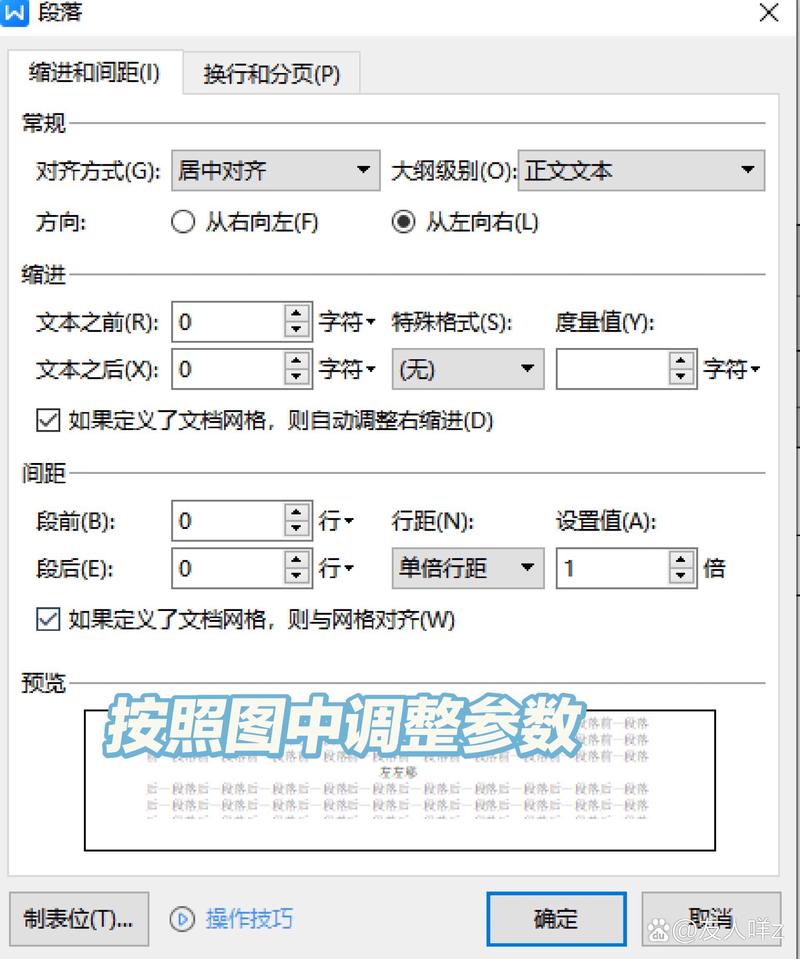
2、输入文字:在文档中输入你想要设置为大字并居中的文本。“欢迎来到我的博客”。
3、选择文本:用鼠标拖动选中你刚刚输入的文字。
4、设置字体大小:在Word的顶部菜单栏中,找到“开始”选项卡,点击“字体”组中的字体大小下拉菜单,选择一个较大的字号,如72或更大,你也可以直接在字号框中输入具体的数值来调整字体大小。
5、居中对齐:仍然在“开始”选项卡中,点击“段落”组中的“居中对齐”按钮(通常显示为一个大写的C图标),这将使选中的文本在页面上水平居中。
6、调整段落间距(可选):为了使大字更加醒目,你可能需要调整段落前后的距离,在“开始”选项卡的“段落”组中,点击右下角的小箭头打开“段落”对话框,你可以调整“段前”和“段后”的距离,例如设置为24磅或更大。
高级技巧
使用表格进行更精确的定位
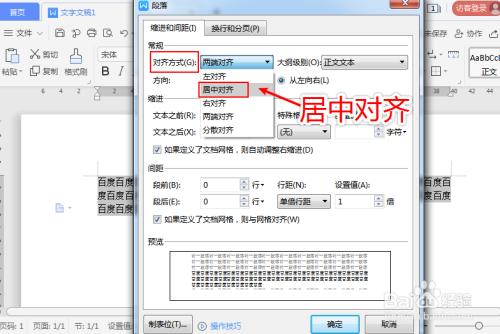
如果你希望大字不仅水平居中,而且垂直方向上也位于页面的中央,可以使用表格来实现这一点。
1、插入表格:点击“插入”选项卡,然后选择“表格”,插入一个1行1列的表格。
2、调整表格属性:右键点击表格,选择“表格属性”,在弹出的窗口中,将“文字环绕”设置为“无”。
3、输入文本:在表格内输入你的大字文本,并根据需要设置字体大小。
4、调整表格大小:拖动表格边缘,使其覆盖整个页面,表格内的文本将自动水平和垂直居中。
使用文本框
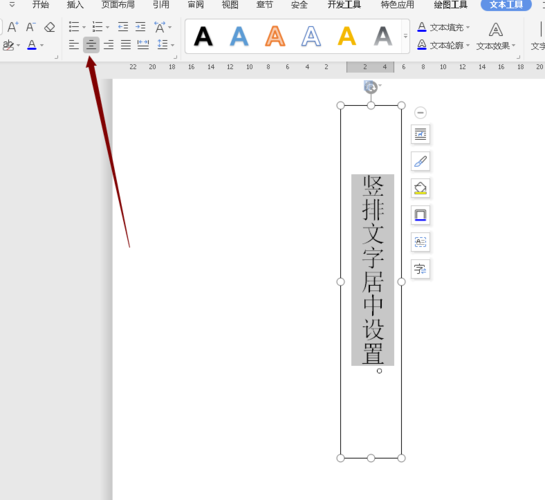
另一种方法是使用文本框来控制文本的位置。
1、插入文本框:点击“插入”选项卡,选择“文本框”,然后在页面上绘制一个文本框。
2、输入文本:在文本框内输入你的大字文本,并设置字体大小。
3、设置文本框格式:右键点击文本框边缘,选择“设置形状格式”,在“布局与属性”中,将“垂直对齐”设置为“居中”。
4、调整文本框位置:拖动文本框到页面中心位置,或者使用“格式”选项卡下的“对齐”功能来精确定位。
常见问题解答
Q1: 如何在Word中快速更改多个地方的大字颜色?
A1: 你可以使用“格式刷”工具来快速应用相同的格式(包括颜色)到多个地方,选中已经设置为大字的文本,然后点击“开始”选项卡下的“格式刷”按钮,用鼠标选择你想要改变颜色的文字即可。
Q2: 如果我想让大字有阴影效果怎么办?
A2: 在Word中添加阴影效果相对简单,选中你的大字文本后,点击“开始”选项卡下的“字体”组旁边的小箭头,打开“字体”对话框,切换到“效果”选项卡,勾选“阴影”,然后点击“确定”,你还可以在“页面布局”或“设计”选项卡中使用“页面颜色”、“页面边框”等功能进一步增强视觉效果。
通过上述方法,你可以轻松地在Word文档中创建引人注目的大字标题或任何其他需要突出显示的内容,记得根据实际需求调整字体大小、颜色以及位置,以达到最佳的视觉效果。
小伙伴们,上文介绍word怎么把大字居中的内容,你了解清楚吗?希望对你有所帮助,任何问题可以给我留言,让我们下期再见吧。
内容摘自:https://news.huochengrm.cn/cygs/11729.html
